本节书摘来自异步社区《Android游戏编程入门经典》一书中的第4章,第4.2节构建新项目,作者【美】Jonathan S. Harbour,更多章节内容可以访问云栖社区“异步社区”公众号查看
4.2 构建新项目
Android游戏编程入门经典
我们将快速测试、构建和运行新项目,查看在NetBeans中Android SDK是否可以正常工作。可以使用工具栏上的锤子图标或者是使用Run(运行)、Build Project(构建项目)菜单来编译项目,如图4.7所示。
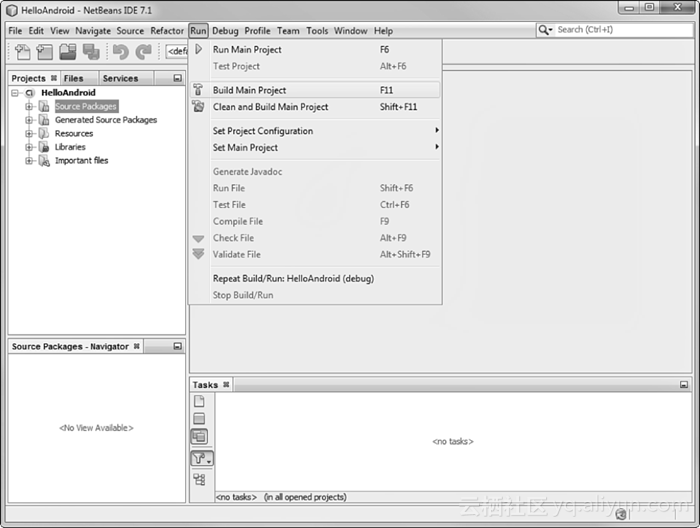
4.2.1 打开输出窗口
如果没有看到编译器的进度,则很难看出是否已经成功完成了代码编译。在NetBeans底部,进度栏和状态信息将显示编译的进度,但我发现这是不够的。我想要看到是哪个编译器在进行编译。要查看输出窗口,打开Window(窗口)菜单并依次选择Output(输出)和Output(输出)命令,如图4.8所示。

显示Output(输出)窗口。底部的绿色文本是BUILD SUCCESSFUL。这正是我想看到的详细信息!此外,这时,如果您想要看到源代码,查看Project Manager(左上角),并依次展开Source Packages(源码包)、您的包名称、MainActivity.java。双击该文件以在编辑器中打开它,如图4.9所示。
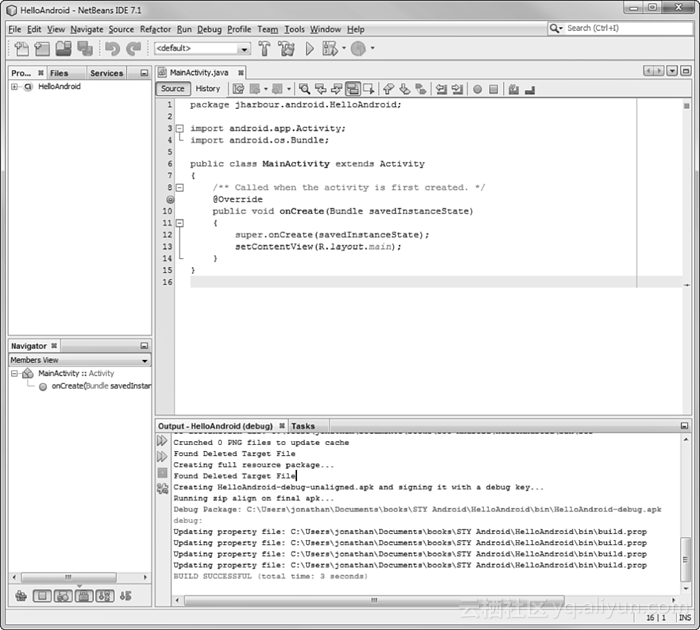
4.2.2 在模拟器中运行程序
在运行程序前,不一定必须首先构建一个程序。单击工具栏上的小绿色箭头图标就可以运行程序。如果需要首先编译程序(根据文件编译会节省时间),将会先编译程序。运行程序的另一种方式是打开Run(运行)菜单并选择Run Project(运行项目)命令,如图4.10所示。
在第3章中已使用AVD Manager创建了模拟器设备。如果您跳过了该步骤,则现在可返回到第3章了解Android模拟器中可用的选项。
如果还未运行模拟器,则会出现如图4.11所示的对话框,显示没有正在运行的设备并且底部列表中显示一台设备。
模拟器需要很长时间才能启动!在编写Android代码时,您会想要保持模拟器运行。模拟器运行后,每次编译和运行程序时无需等待就可以启动它。如果模拟器已经运行,可从顶部的列表中选择它,如图4.12所示。
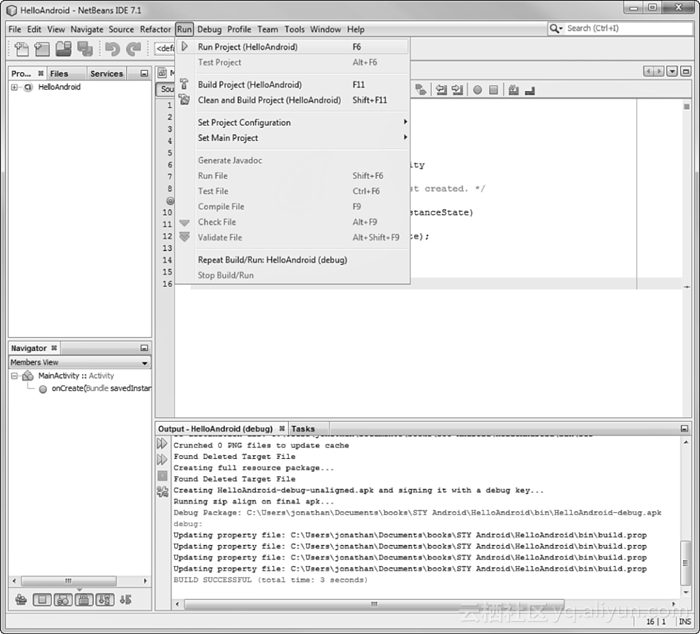
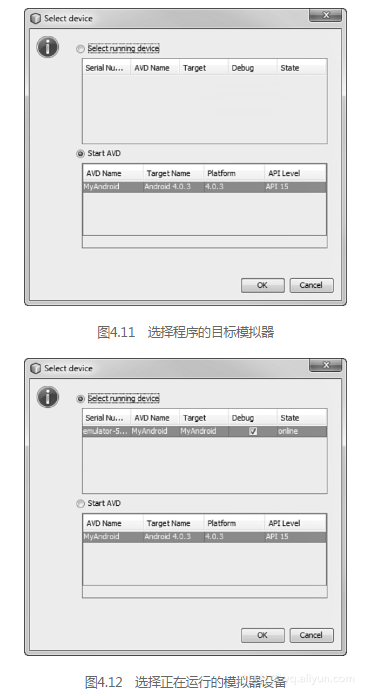
运行模拟器的新实例时,会加载操作系统,这需要非常长的时间(见图4.13)。基于此原因,在编程时一定要保持模拟器窗口运行。加载完操作系统后,模拟器会迅速响应Run(运行)命令。

尽管我们要求NetBeans运行项目,然后等待模拟器启动,但在稍后启动过程完成后,它不会继续运行项目(见图4.15)。出现这种情况是因为:NetBeans启动运行命令,却不会等待响应,而是返回正常编辑模式。
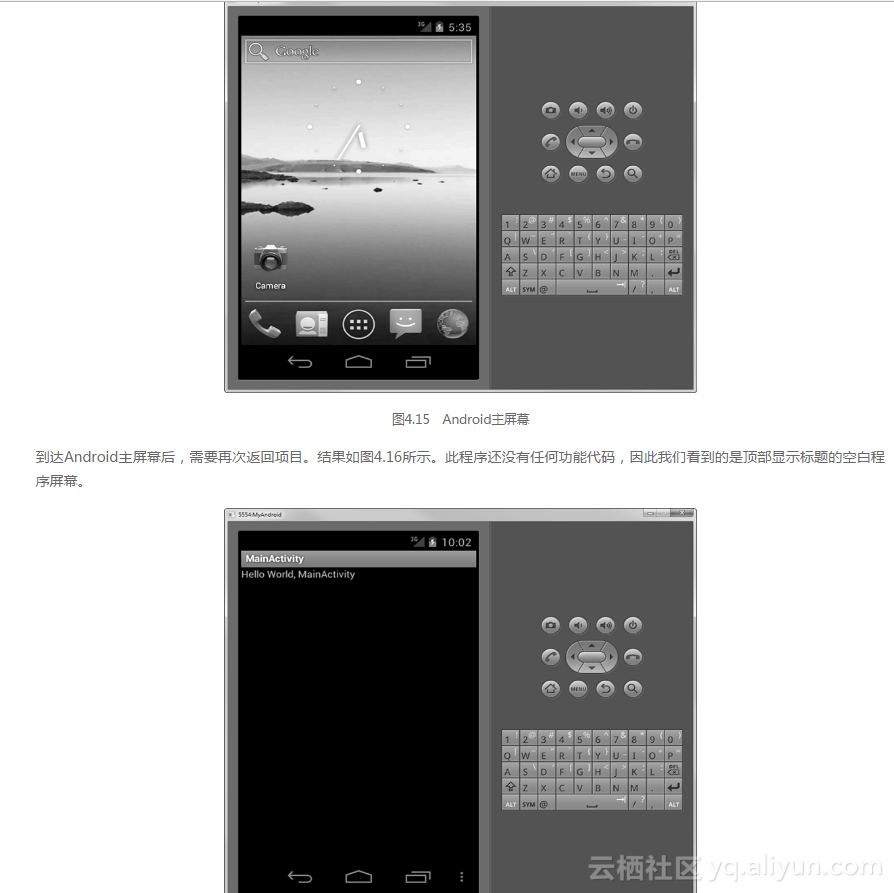
























 被折叠的 条评论
为什么被折叠?
被折叠的 条评论
为什么被折叠?








